安装了护卫神主机大师之后,如何来开启和关闭对应的FTP站点呢?下面就和小编一起来看看吧。
一、如何开启FTP站点
如果您在安装时候没有选择FTP模块,没关系,可以在安装完成后再单独安装FTP模块,主机大师创建的默认FTP站点为“FTP_HWS”,请勿改名。
1、打开主机大师软件,再点击左下方“FTP上传设置”,如图:
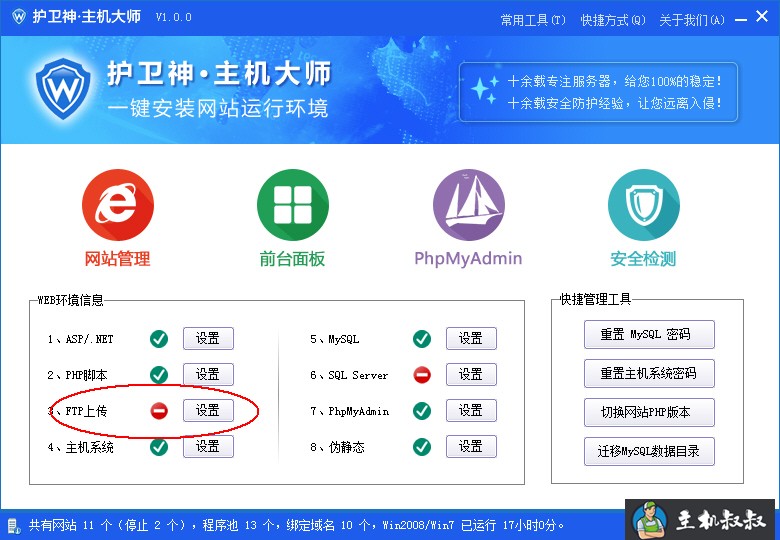 爱主机评测网,最优惠主机信息推荐,便宜VPS分享,香港CN2
爱主机评测网,最优惠主机信息推荐,便宜VPS分享,香港CN2
2、点击按钮“启用”:

3、FTP站点功能启用成功:
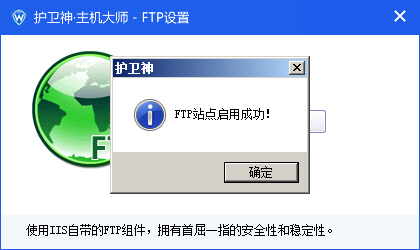
4、IIS中的FTP_HWS站点已经启动,此时就可以通过FTP来管理开设的网站文件:

二、如何关闭FTP站点
部分用户在用FTP管理网站之后,比较长一段时间可能不再通过FTP管理,因此这段时间可以关闭FTP功能,增强安全性,下次使用时候再开启。
1、打开主机大师软件,再点击左下方“FTP上传”设置,并在弹出的对话框中点击“停用”:
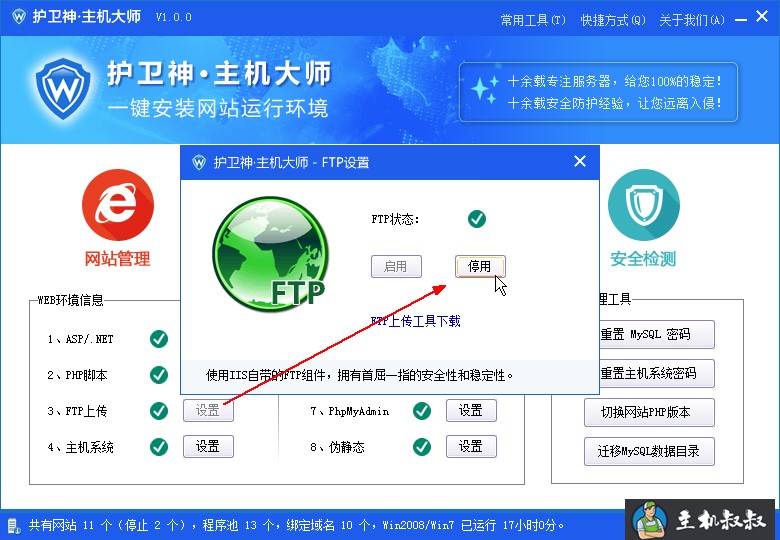
2、确认对话框,点击“是”:
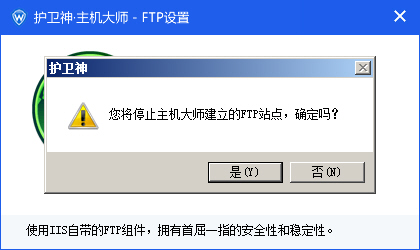
3、停止完毕,FTP状态已经停用了,如题:
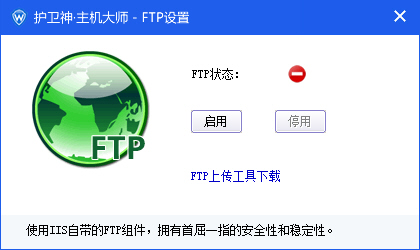
4、查看IIS中的FTP_HWS站点,已经停用,如图:

5、注意,“FTP_HWS”站点名不能变更,否则主机大师无法识别;
6、注意,“FTP_HWS”站点停止后,用主机管理系统开设网站时,依旧可以开设对应网站的FTP站点,开启FTP站点即可正常连接。
 爱主机
爱主机

